목차
pip로 설치
pip install spire.presentation.free
관련 링크
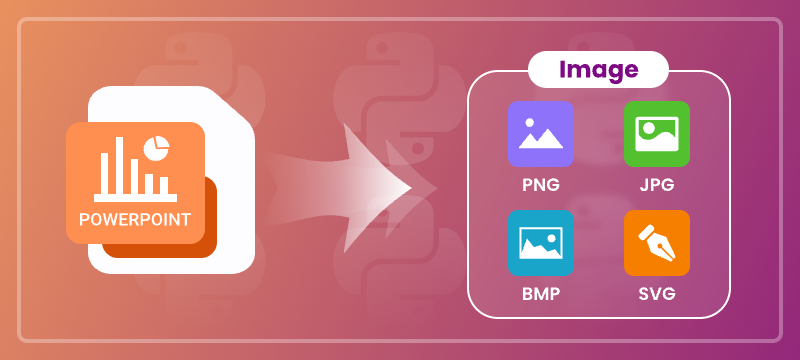
PowerPoint는 프레젠테이션을 만들고 전달하는 데 널리 사용되는 형식입니다. 그러나 웹사이트, 모바일 앱 또는 인쇄된 문서에서 슬라이드를 공유하려는 경우 항상 최선의 선택은 아닙니다. PowerPoint 슬라이드를 JPG, PNG, BMP, SVG와 같은 표준 이미지 형식으로 변환하면 통합, 배포 및 보관이 더 쉬워집니다.
이 기사에서는 Python 코드와 무료 온라인 변환 도구를 사용하여 PowerPoint PPT 또는 PPTX를 이미지(JPG, PNG, BMP, SVG)로 변환하는 방법에 대한 포괄적인 가이드를 제공합니다.
목차
- PowerPoint 슬라이드를 이미지로 변환해야 하는 이유
- Python용 PPT-이미지 변환 라이브러리 설치
- Python에서 PPT를 PNG, JPG, BMP(래스터 이미지)로 변환
- Python에서 PPT를 SVG(확장 가능한 벡터 그래픽)로 변환
- Python에서 도형을 이미지로 내보내기
- 온라인에서 무료로 PowerPoint를 이미지로 변환(코드 없음)
- 결론
- 자주 묻는 질문
PowerPoint 슬라이드를 이미지로 변환해야 하는 이유는 무엇입니까?
슬라이드를 이미지로 변환하면 기술적 및 일반적인 사용 사례 모두에 여러 가지 이점을 제공합니다.
- 보편적 호환성: PowerPoint가 설치되지 않은 모든 장치에서 이미지를 볼 수 있습니다.
- 손쉬운 삽입: 웹사이트, 모바일 앱, 소셜 미디어 및 문서에 이상적입니다.
- 콘텐츠 보호: 편집 불가능한 콘텐츠를 배포하여 무단 편집을 방지합니다.
- 인쇄에 더 적합: 고해상도 이미지 출력으로 인쇄 품질이 향상됩니다.
- 보관 및 백업: 슬라이드를 이미지로 저장하면 장기적인 접근성이 보장됩니다.
Python용 PPT-이미지 변환 라이브러리 설치
Python에서 PowerPoint를 이미지 형식으로 변환하려면 래스터 및 벡터 이미지 형식 모두에 대한 고품질 내보내기를 지원하는 무료이며 기능이 풍부한 프레젠테이션 처리 라이브러리인 Free Spire.Presentation for Python을 설치하십시오.
설치
시작하기 전에 다음 pip 명령을 사용하여 라이브러리를 설치하십시오.
pip install spire.presentation.free
설치가 완료되면 프로젝트로 가져와 몇 줄의 코드만으로 슬라이드 변환을 시작할 수 있습니다.
Python에서 PPT를 PNG, JPG, BMP(래스터 이미지)로 변환
PNG, JPG 및 BMP와 같은 래스터 이미지는 픽셀로 구성되어 있어 디지털 공유 및 인쇄에 적합합니다. Free Spire.Presentation은 슬라이드를 래스터 이미지로 내보내는 두 가지 방법을 제공합니다. 원본 크기를 유지하거나 사용자 지정 크기를 지정하는 것입니다.
슬라이드를 원본 크기의 이미지로 저장
이 예는 PowerPoint 프레젠테이션의 각 슬라이드를 원본 크기를 유지하면서 PNG 이미지로 변환하는 방법을 보여줍니다.
- Python
from FreeSpire.Presentation import *
# PowerPoint 프레젠테이션 로드
ppt = Presentation()
ppt.LoadFromFile("Sample.pptx")
# 각 슬라이드를 반복하고 원본 크기로 PNG 이미지로 내보내기
# 필요에 따라 이미지 확장자를 .jpg 또는 .bmp로 변경할 수 있습니다.
for i in range(ppt.Slides.Count):
image = ppt.Slides[i].SaveAsImage()
image.Save(f"RasterImages/ToImage_{i}.png")
ppt.Dispose()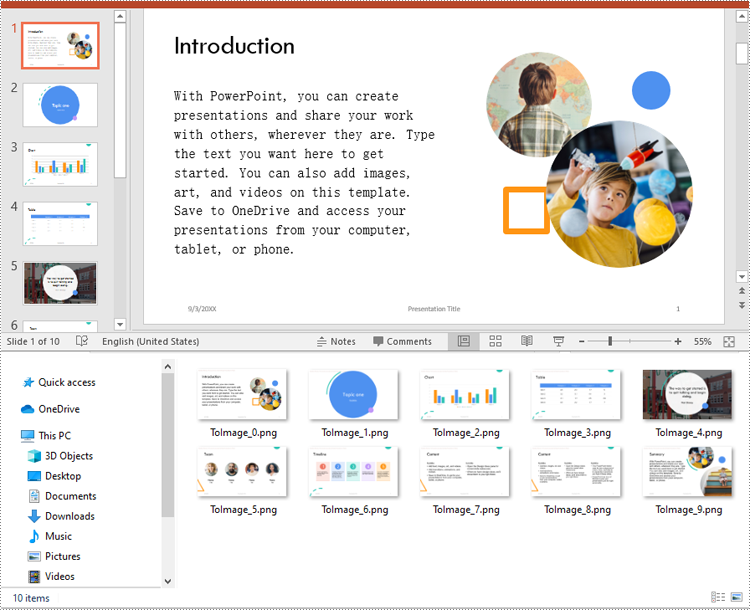
출력 이미지 크기 사용자 지정
썸네일 미리보기를 생성하거나 인쇄용 고해상도 내보내기를 준비하는 등 일부 사용 사례에서는 출력 이미지의 너비와 높이를 사용자 지정해야 할 수 있습니다. 이를 달성하는 방법은 다음과 같습니다.
- Python
from FreeSpire.Presentation import *
# PowerPoint 프레젠테이션 로드
ppt = Presentation()
ppt.LoadFromFile("Sample.pptx")
# 각 슬라이드를 반복하고 사용자 지정 크기 700 x 400의 PNG 이미지로 내보내기
for i in range(ppt.Slides.Count):
image = ppt.Slides[i].SaveAsImageByWH(700, 400)
image.Save(f"RasterImages/ToImage_{i}.png")
ppt.Dispose()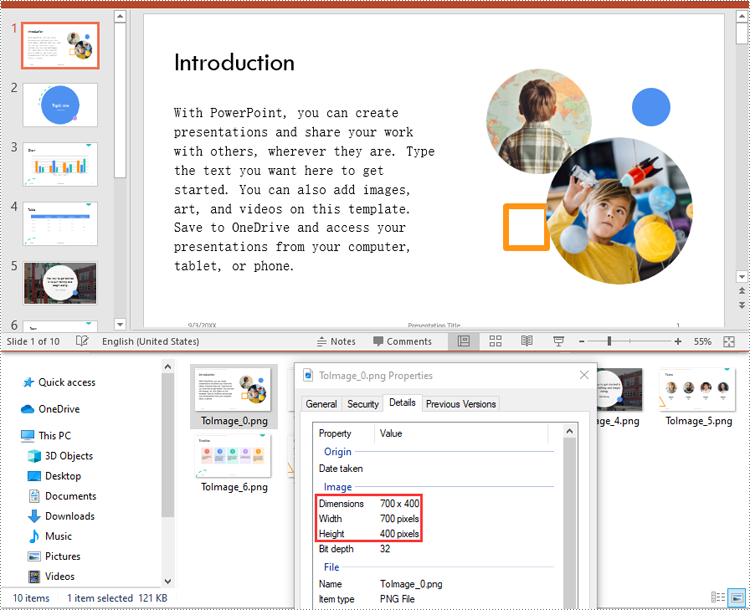
Python에서 PowerPoint를 SVG(확장 가능한 벡터 그래픽)로 변환
래스터 이미지와 달리 SVG(확장 가능한 벡터 그래픽)는 무한한 확장성과 선명도를 유지하므로 반응형 디자인, 기술 다이어그램 및 모든 크기의 인쇄에 이상적인 형식입니다.
슬라이드를 SVG로 저장
아래 코드는 각 슬라이드를 독립 실행형 SVG 파일로 변환하는 방법을 보여줍니다. 출력 파일에는 텍스트, 도형, 이미지 등을 포함한 슬라이드 콘텐츠의 확장 가능한 벡터 표현이 포함됩니다.
- Python
from FreeSpire.Presentation import *
# PowerPoint 프레젠테이션 로드
ppt = Presentation()
ppt.LoadFromFile("Sample.pptx")
# 각 슬라이드를 반복하고 SVG 이미지로 내보내기
for i in range(ppt.Slides.Count):
image = ppt.Slides[i].SaveToSVG()
image.Save(f"VectorImages/ToSVG_{i}.svg")
ppt.Dispose()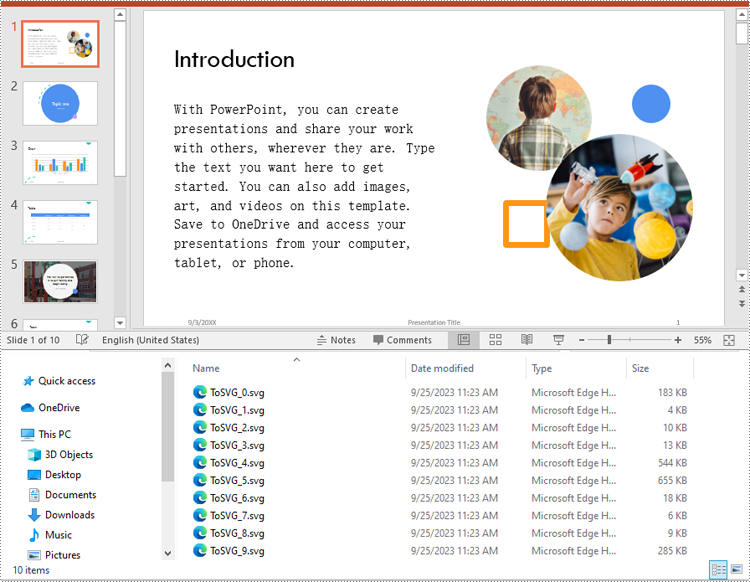
SVG 출력에 발표자 노트 포함
일부 프레젠테이션에는 발표 중에 컨텍스트나 지침을 제공하는 발표자 노트가 포함됩니다. 이러한 노트가 이미지 내보내기와 관련이 있는 경우 변환 전에 다음 코드를 추가하여 SVG 출력에 포함하도록 구성할 수 있습니다.
- Python
# 프레젠테이션을 SVG 파일로 변환할 때 노트를 유지하도록 IsNoteRetained 속성 활성화
ppt.IsNoteRetained = TruePython에서 도형을 이미지로 내보내기
슬라이드에서 개별 도형을 추출하여 이미지로 저장할 수도 있습니다. 이는 다이어그램, 로고 또는 주석이 달린 그래픽을 별도로 내보내는 데 특히 유용합니다.
- Python
from spire.presentation import *
# PowerPoint 프레젠테이션 로드
ppt = Presentation()
ppt.LoadFromFile("Sample.pptx")
# 3번째 슬라이드 가져오기
slide = ppt.Slides[3]
# 슬라이드의 각 도형을 반복하고 이미지로 내보내기
for i in range(slide.Shapes.Count):
image = slide.Shapes.SaveAsImage(i, 96, 96)
image.Save(f"Shapes/ShapeToImage{i}.png")
ppt.Dispose()도형-이미지 변환에 대한 자세한 지침은 다음 튜토리얼을 참조하십시오. Python: PowerPoint 프레젠테이션에서 도형을 이미지 파일로 저장.
온라인에서 무료로 PowerPoint를 이미지로 변환(코드 없음)
라이브러리를 설치하거나 코드를 작성하는 것을 선호하지 않는 사용자를 위해 온라인 변환 도구는 PowerPoint 슬라이드를 이미지 형식으로 변환하는 빠르고 편리한 방법을 제공합니다. 가장 신뢰할 수 있는 옵션 중 하나는 여러 출력 형식을 지원하는 무료 웹 기반 파일 변환 서비스인 Cloudxdocs입니다.
Cloudxdocs를 사용하여 PPT 또는 PPTX를 이미지로 변환
Cloudxdocs는 Word, Excel, PDF 및 PowerPoint 프레젠테이션과 같은 다양한 파일 형식을 몇 단계 만에 다양한 이미지 형식으로 변환하는 사용자 친화적인 인터페이스를 제공합니다. 계정이나 소프트웨어 설치가 필요하지 않습니다.
주요 이점:
- PPT 및 PPTX 파일 지원
- 다운로드 가능한 결과와 함께 빠른 온라인 변환
- 모든 브라우저(Windows, macOS, Linux, 모바일)에서 작동
- Microsoft PowerPoint 또는 Python 설치 필요 없음
사용 방법:
- Cloudxdocs의 PPT-이미지 변환기로 이동합니다.
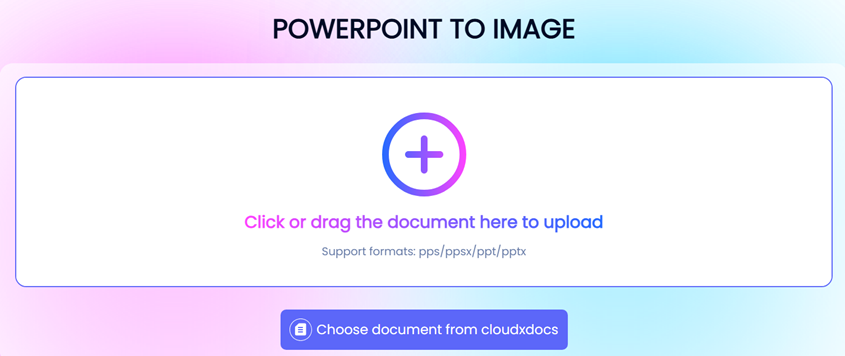
- "+"를 클릭하고 PowerPoint 파일을 업로드하여 변환을 시작합니다.
- 완료되면 변환된 이미지 파일을 다운로드합니다.
팁: 온라인 도구는 빠르고 일회성 변환에 가장 적합합니다. 일괄 처리 또는 사용자 지정 크기 조정을 위해서는 Python 코드 기반 방법을 사용하십시오.
결론
PowerPoint 슬라이드와 도형을 이미지 형식으로 변환하면 프레젠테이션 콘텐츠의 다양성이 확장됩니다. 웹 애플리케이션을 개발하든, 인쇄용 자료를 준비하든, 아니면 단순히 더 접근하기 쉬운 형식으로 슬라이드를 공유하려는 경우 이 기사에서는 두 가지 효과적인 접근 방식을 제공합니다.
- Free Spire.Presentation for Python을 사용하여 고품질 출력과 사용자 지정 크기 조정 옵션으로 슬라이드를 JPG, PNG, BMP 또는 SVG 형식으로 프로그래밍 방식으로 내보냅니다.
- 빠르고 번거롭지 않은 변환을 위해 설치나 코딩이 필요 없는 무료 온라인 변환기인 Cloudxdocs를 사용해 보십시오.
두 방법 모두 원본 형식의 한계를 넘어 PowerPoint 콘텐츠를 재사용하는 데 도움이 되므로 여러 플랫폼에서 통합, 배포 및 보존하기가 더 쉬워집니다.
자주 묻는 질문
Q1: Python을 사용하여 PPTX 파일을 PNG로 어떻게 변환하나요?
A1: Free Spire.Presentation 라이브러리를 사용하여 PPTX 파일을 로드하고 SaveAsImage() 메서드를 사용하여 각 슬라이드를 PNG 이미지로 내보낼 수 있습니다. 고품질 래스터 이미지 출력을 지원합니다.
Q2: Python에서 PowerPoint 슬라이드를 JPG 및 BMP 형식으로 변환할 수 있나요?
A2: 예. 출력 이미지를 저장할 때 이미지 형식을 변경하여 각 슬라이드를 JPG 또는 BMP 파일로 쉽게 저장할 수 있습니다.
Q3: 슬라이드에서 개별 도형을 추출하여 이미지로 저장할 수 있나요?
A3: 물론입니다. 특정 도형을 추출하여 PNG 또는 다른 이미지 형식으로 독립적으로 저장할 수 있습니다. 자세한 내용은 도형 내보내기 가이드를 참조하십시오.
Q4: 슬라이드를 변환할 때 출력 이미지의 크기를 사용자 지정할 수 있나요?
A4: 예. SaveAsImageByWH(너비, 높이) 메서드를 사용하면 썸네일이나 인쇄 레이아웃에 유용한 픽셀 단위로 출력 이미지의 사용자 지정 크기를 정의할 수 있습니다.
Q5: 변환에 Microsoft PowerPoint가 설치되어 있어야 하나요?
A5: 아니요. Free Spire.Presentation은 독립 실행형 라이브러리이며 변환을 수행하기 위해 Microsoft Office 또는 PowerPoint에 의존하지 않습니다.
Q6: 코딩 없이 PowerPoint를 이미지로 변환하는 방법이 있나요?
A6: 예. 브라우저에서 직접 PPT 또는 PPTX 파일을 이미지로 변환하는 무료 온라인 도구인 Cloudxdocs를 사용할 수 있습니다. 소프트웨어 설치가 필요 없습니다.